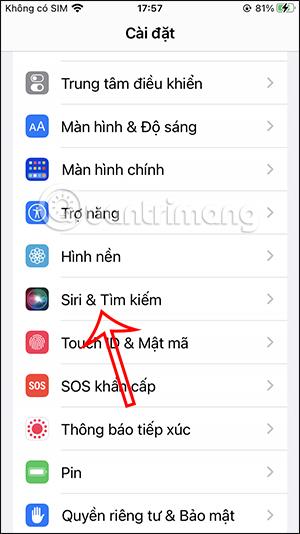Brukere kan endre Siri-svarstilen på iPhone helt etter eget ønske, med innstillingene som er tilgjengelige i systemet. Du kan for eksempel slå av Siri-svarlyden på iPhone hvis du ikke vil bruke den i noen spesielle tilfeller. Eller, hvis du vil, kan brukere la Siri alltid vise forespørselen sin på skjermen slik at de kan se innholdet og sjekke om Siri gjenkjenner ordene dine riktig eller ikke. Artikkelen nedenfor vil veilede deg til å endre Siri-svartypen på iPhone.
Instruksjoner for å endre Siri-svarstil på iPhone
Trinn 1:
På iPhone-grensesnittet vil brukerne klikke på Innstillinger . Deretter klikker vi på Siri og søk for å justere Siri-verktøyet igjen.
Steg 2:
Deretter klikker brukere på Siri Feedback for å justere Siris svartype når vi bruker den.

Steg 2:
På dette tidspunktet vil brukerne se Siris svarjusteringsseksjon . Her vil du se alternativene du kan bruke etter behov: Prioriter stille svar, Auto og Prioriter talesvar.
Vi vil velge 1 av disse 3 Siri-svartypene.

Trinn 3:
Fortsetter nedenfor, vil det være 2 andre innstillingselementer, inkludert:
- Vis alltid Siri-tekster slik at du kan se hva Siri sier på skjermen.
- Alltid på display-tale registrerer det du sier og viser det på skjermen.
Vi vil aktivere innholdsvisningsmodusen fra Siri som vi ønsker å bruke i henhold til hver persons behov.